Az M4V fájlok egyesítésének három legjobb módja Windows PC-n és Mac-en
Az egyesítés nem gyakran használt szerkesztési szolgáltatás. Míg egyes esetekben, több M4V-klippel a kezében, érdemes ezeket összevonni egy nagy fájl létrehozásához. Keresed két vagy több M4V fájlt egyetlen fájlba kapcsolhat?

Ez a bejegyzés 3 egyszerű és hatékony módszert szeret megosztani egyesítse az M4V-t Mac-en, Windows PC-n és online ingyen. Amikor kell csatlakozzon az M4V fájlokhoz, kiválaszthatja a kívánt videóösszevonást, hogy könnyedén fel tudja őket osztani.
OLDAL TARTALMA
1. rész: M4V fájlokhoz való csatlakozás minőségromlás nélkül
Ha több M4V fájlt szeretne veszteségmentesen egybe gyűjteni, akkor a professzionális videoszerkesztő és konverter szoftverre támaszkodhat, Vidmore Video Converter.
Képes egyesített M4V klipeket egy teljes fájlba egyesíteni újrakódolás nélkül. Az egyesítés funkció mellett számos más szerkesztési funkcióval is rendelkezik, például vágás, kivágás, forgatás, effektusok beállítása, a minőség javítása, a videó tömörítése, a vízjel hozzáadása és még sok más. Az M4V fájlokhoz való csatlakozáson kívül más gyakran használt videó formátumokban is felbonthatja a videókat, például MP4, MOV, AVI, FLV, MKV, MPG, ASF és VOB stb. Még a konvertálhatja is M4V - MP3.
1. lépés. Kattintson duplán a fenti letöltés gombra, és kövesse az utasításokat az M4V asztalos eszköz ingyenes telepítéséhez és futtatásához a számítógépén.
2. lépés. Kattintson a gombra Fájlok hozzáadása vagy a nagy + ikont az egyesíteni kívánt M4V fájlok importálásához. Szükség szerint két vagy több M4V fájlt is hozzáadhat.

3. lépés. Az M4V egyesítése előtt ellenőrizze, hogy az összes M4V fájl megfelelő sorrendben van-e. Emellett különféle szerkesztési funkciókat használhat a videók és az egyedi kimeneti effektusok szerkesztésére. Válassza ki a megfelelő kimeneti formátumot Minden konvertálása erre:.
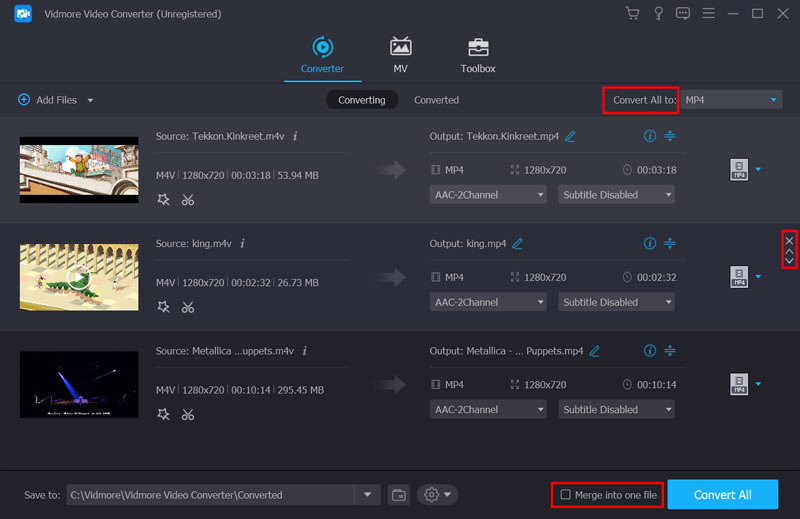
4. lépés. Mindezen műveletek után bejelölheti a négyzetet Egyesítés egyetlen fájlba, majd kattintson a gombra Összes konvertálása gombot az M4V fájlok csatlakozásának megkezdéséhez.
2. rész: Hogyan lehet csatlakozni az M4V fájlokhoz a QuickTime-ben
Ha Mac rendszert használ, és csatlakozni szeretne rajta az M4V fájlokhoz, akkor támaszkodhat a QuickTime Player. A QuickTime az alapértelmezett médialejátszó Mac felhasználók számára. Ez magában foglal néhány alapvető szerkesztési funkciót is, például elforgatás, kivágás, hangsávok hozzáadása a videókhoz, a fájlok egyesítése stb. A következő lépések megmutatják, hogyan kell csatlakozzon az M4V fájlokhoz Mac-en.
1. lépés. A QuickTime előre telepítve van a Mac-re. Tehát, ha egyesíteni szeretné az M4V-t, közvetlenül megnyithatja a QuickTime Playert.
2. lépés. Kattintson a gombra File a felső menüsávon, majd válassza a Fájl megnyitása lehetőség egy M4V fájl betöltésére. Ezt követően más M4V fájlokat áthúzhat a megnyitott QuickTime Player felületre.
3. lépés. Az M4V fájlok összekapcsolása előtt kiemelheti és áthelyezheti a videoklipeket, hogy átrendezze a videó sorrendjét. Ezután kattintson a gombra Kész gombot a művelet megerősítéséhez. Most kattinthat File és akkor Export As hogy az összes hozzáadott M4V fájlt egy új fájlként mentse.
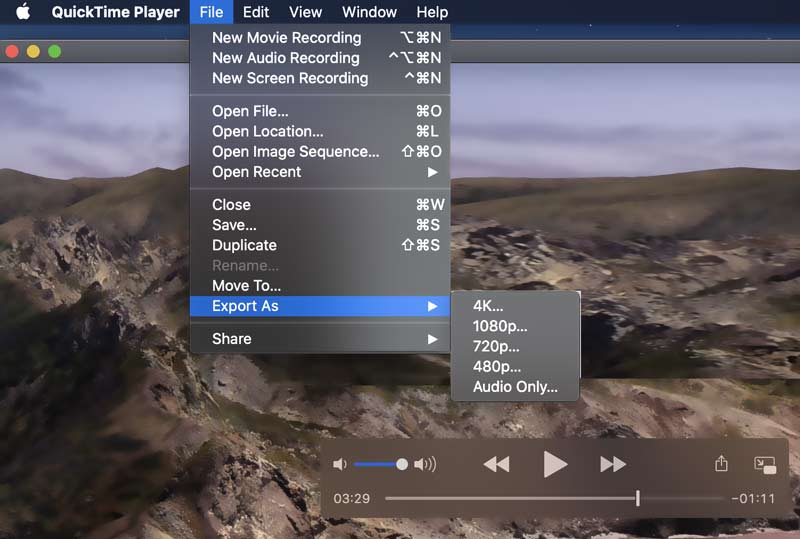
3. rész: Hogyan lehet csatlakozni az M4V-hez online és ingyenesen
A fenti 2 módszer mellett online videofúziókat is használhat az M4V fájlok összekapcsolásához. Itt őszintén ajánljuk a népszerűt Ingyenes Video Asztalos Online két vagy több fájl összeállításához.
1. lépés. Nyissa meg a böngészőt, és lépjen a Ingyenes Video Asztalos Online webhely. Kattintson a Fájlok hozzáadása a csatlakozáshoz gombra kattintva gyorsan telepíthet egy kis méretű hordozórakétát az online videók egyesítéséhez. Ezt követően egy felugró ablak jelenik meg a képernyőn, ahol böngészhet és betöltheti M4V fájljait.
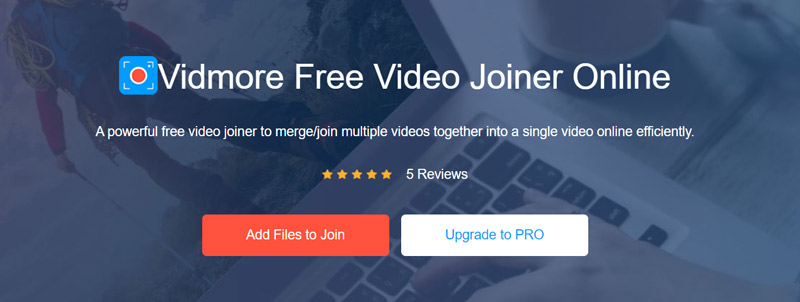
2. lépés. Most te vagy a Videók egyesítése ablak. Itt állíthatja be a videó felbontását és a kimeneti formátumot az Ön igényei szerint.
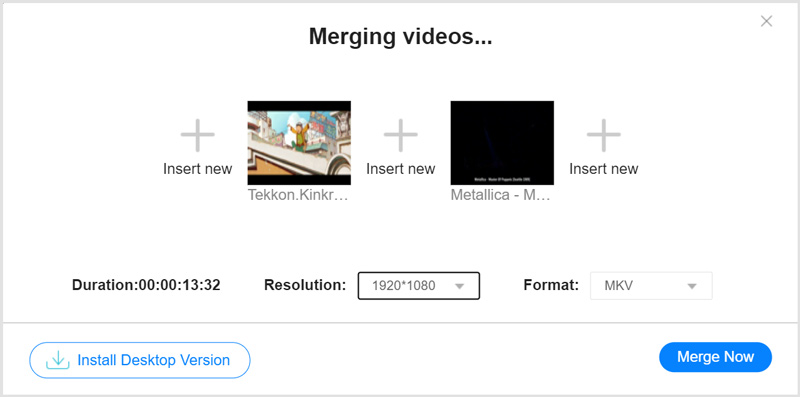
3. lépés. Kattintson a gombra Egyesítés most hogy elkezdje összekapcsolni az M4V fájlokat. Kiválaszthatja az egyesített videó célfájl mappáját. Ide kattintva többet kaphat videofúziók.
4. rész: Az M4V fájlok csatlakozásának GYIK-je
1. kérdés: Mi az M4V formátum?
Az M4V az Apple által kifejlesztett szabványos videotároló formátum. Ez egy speciális típusú MP4 formátumon alapul. Az M4V fájlokat főleg az online on-demand video-webhelyeken és médiafájlokban használják általában iPhone-on, iPad-en és iPod-on. Az M4V kódolása H264 HD. Az iTunes Store videofájljai M4V formátumban vannak. Az iTunes ilyen M4V fájljait általában az Apple FairPlay DRM védi.
2. kérdés. Hogyan lehet átalakítani az M4V fájlt MP4-mentesre?
Számos, a piacon kínált videó konverter segíthet Önnek konvertálja az M4V-t MP4-be. Kiválaszthat egy népszerűt a munka elvégzéséhez. Megpróbálhatja átnevezni a fájlkiterjesztést .m4v-ről .mp4-re, hogy könnyen elvégezhesse az átalakítást.
3. kérdés. Miért nem importálhatok iTunes M4V fájlokat egyesítés céljából?
Amint fentről látható, az iTunes-ból vásárolt M4Vfájlokat DRM védi. A szerzői jogi védelem ellenőrzi és korlátozza az M4V használatát, módosítását és terjesztését. Nem szerkesztheti és egyesítheti a DRM által védett M4V fájlokat.
Következtetés
A bejegyzés elolvasása után 3 egyszerű módszert kaphat csatlakozzon az M4V fájlokhoz. Egy dolgot tudnia kell, hogy az összes ajánlott videofúziós program csak nem védett M4V fájlokkal működhet. Az iTunes Store DRM másolásvédett M4V fájljainak eltávolításához el kell távolítania a digitális korlátozásokat, majd szerkesztenie kell azokat.
M4V tippek
-
M4V szerkesztése
-
Videó egyesítése
-
M4V konvertálása


